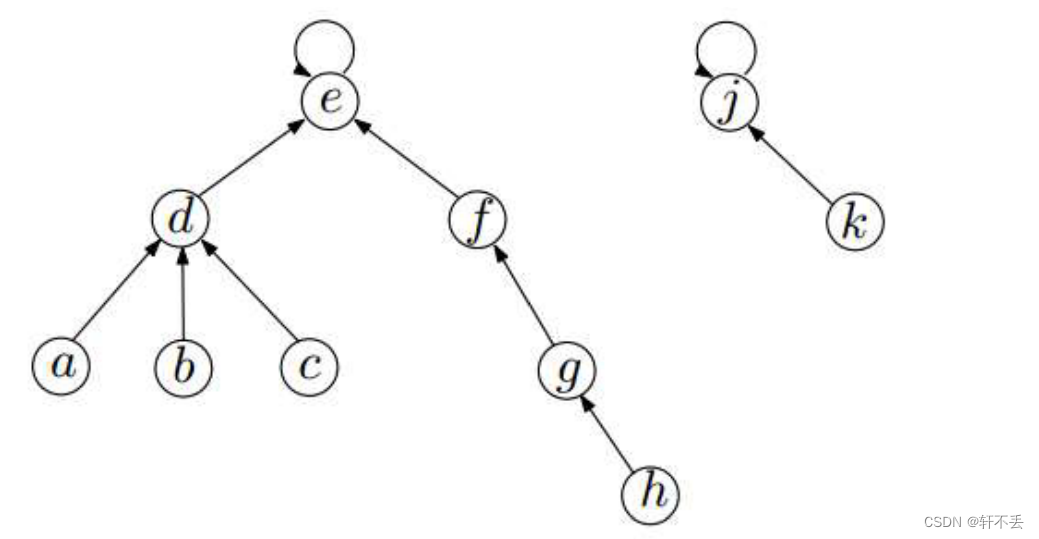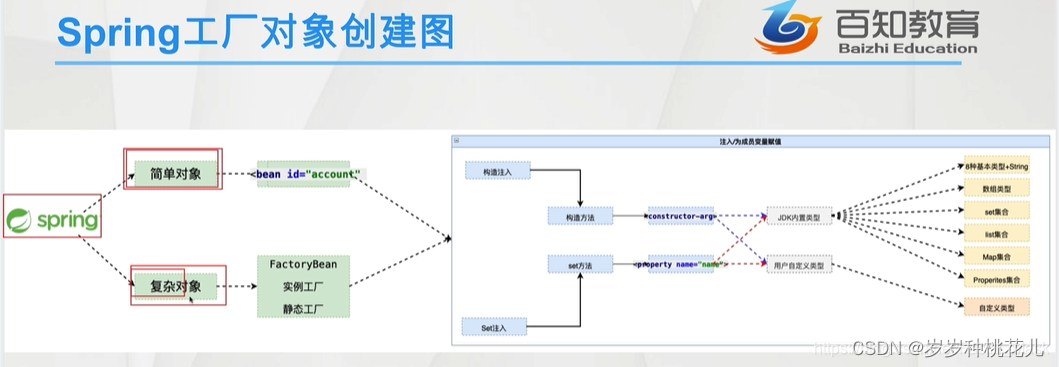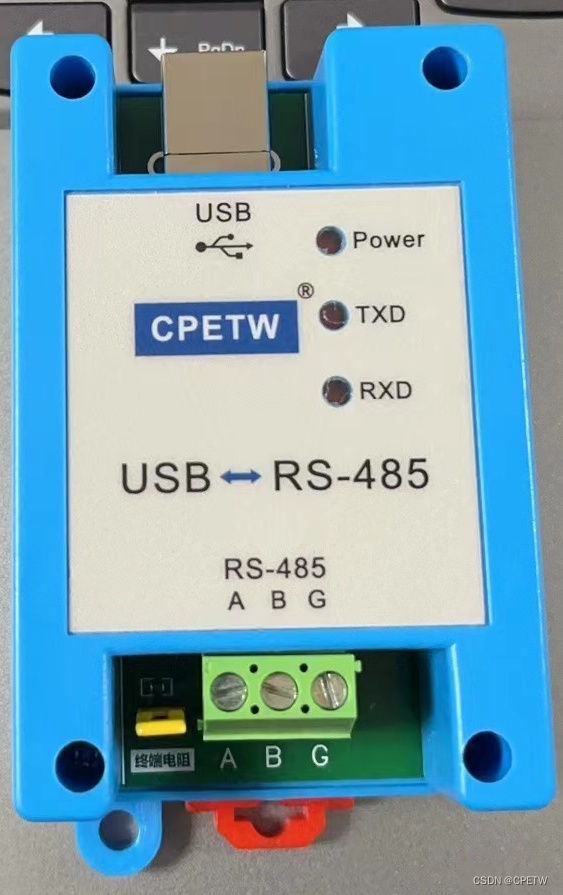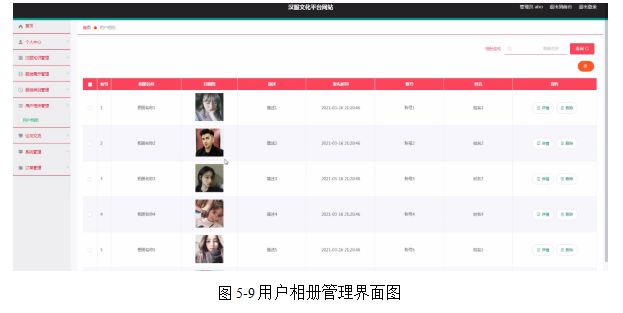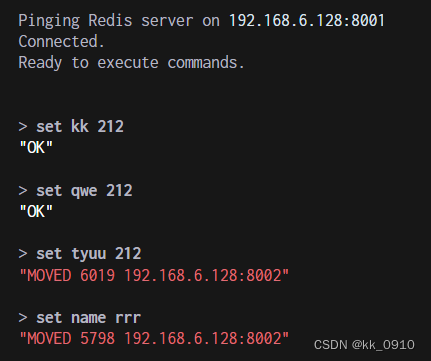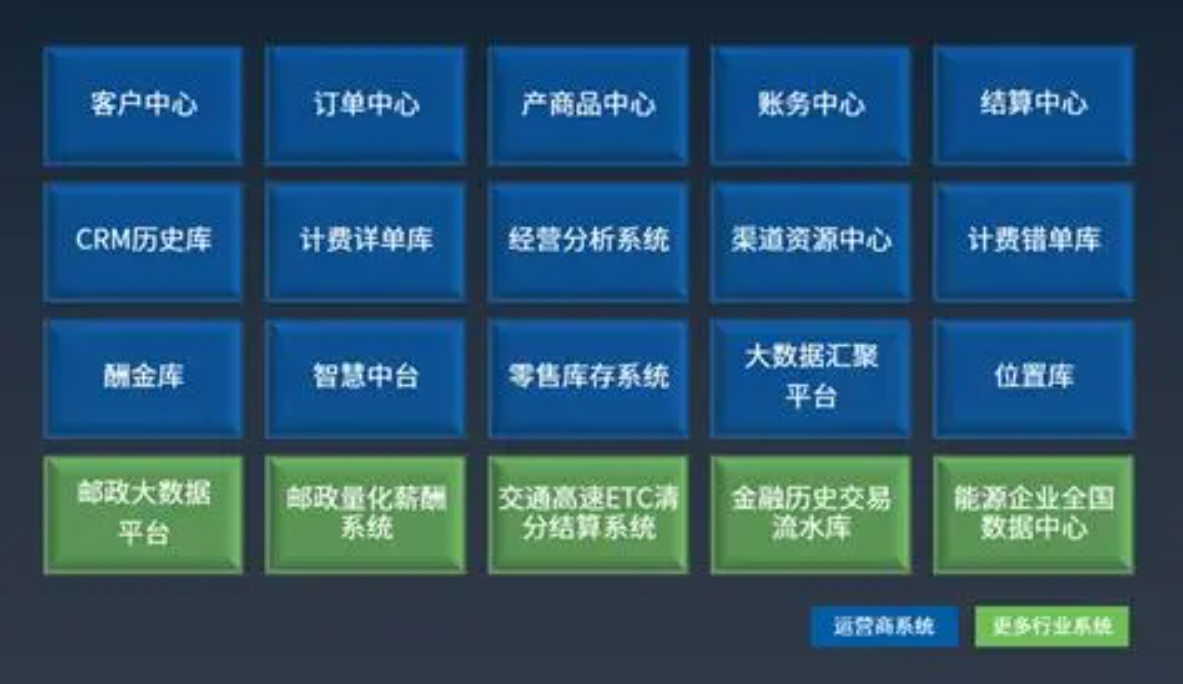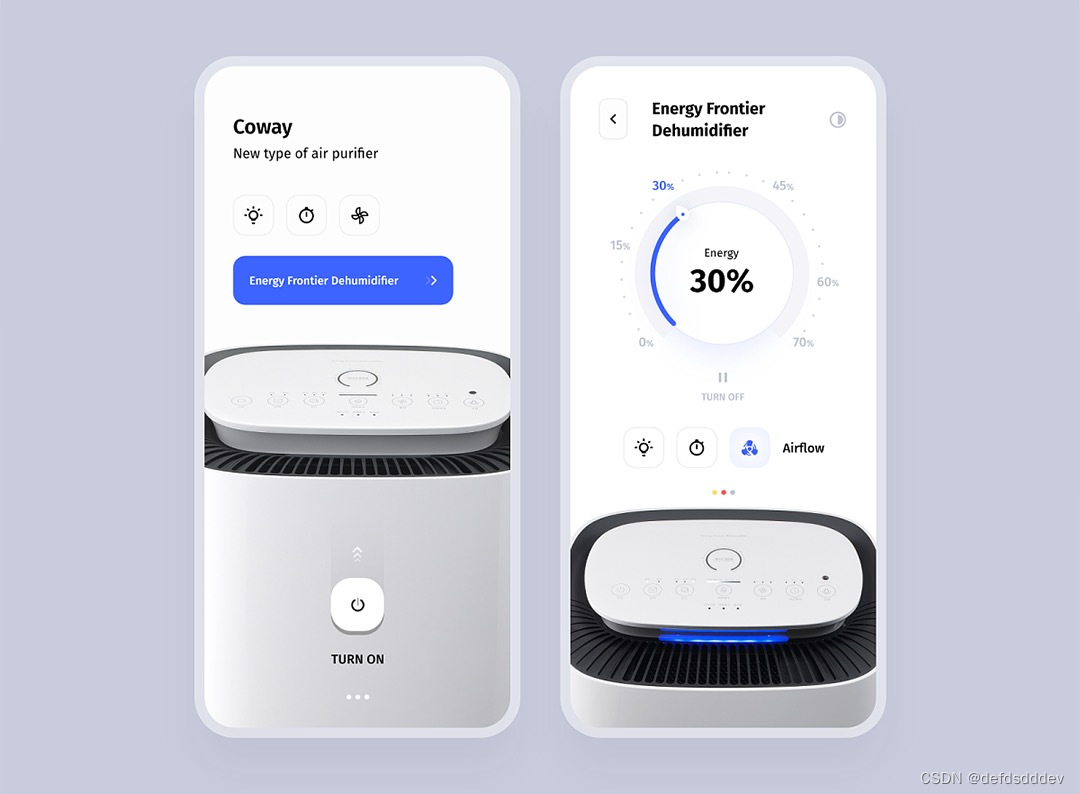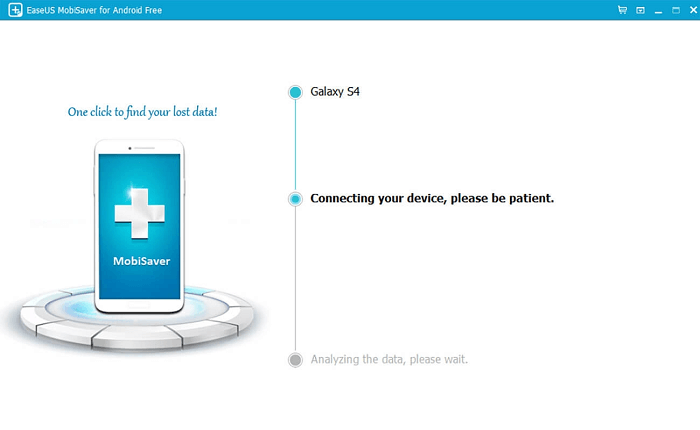录屏软件的应用变得越来越广泛,无论是记录屏幕上的内容以方便日后查阅,还是与他人分享操作过程,录屏软件都发挥着重要作用。然而,市面上的录屏软件种类繁多,质量参差不齐。那有没有好用的录屏软件推荐呢?在本文中,我们将介绍三款常用的录屏软件,以满足不同的录屏需求。

录屏软件1:专业录屏软件
现如今录屏功能在生活和工作中是非常重要的,这时很多人会有疑问,有没有好用的录屏软件推荐呢?首推数据 蛙录屏软件,它是一款操作简单且实用的专业录屏软件。无论你是Mac还是Windows系统,它都可以满足您的需求。
它提供了丰富的录制模式(游戏、摄像头、窗口等),拥有视频剪辑功能,方便您轻松创建高质量的录制作品。以下是使用数据 蛙录屏软件进行录屏的具体步骤:
操作环境:
演示机型:华为MateBook
系统版本:Windows 10
软件版本:数据 蛙录屏软件1.1.8
步骤1:首先,从官网找到并安装数据 蛙录屏软件,打开后您可以看见一个简洁的主页面,这里可以根据个人需求选择录制模式。

步骤2:以视频录制为例,在这里,用户可以选择全屏、自定义或固定区域进行录制,并对声音和音量进行调整。

步骤3:开始录制后,您可以随时暂停录制,录制结束后视频会弹出预览,我们可以进入“高级剪辑”页面,对视频进行更多操作。

步骤4:在历史记录页面,选择多个录制视频,我们可以对它们进行合并,以得到一个完整的视频文件。

录屏软件2:PPT录屏
PPT作为微软Office办公软件中的一员,也内置了录屏功能。利用PPT进行录屏的操作步骤如下:
步骤1:打开PPT,创建或打开一个演示文稿。
步骤2:在菜单栏中,选择“插入”选项,然后选择“屏幕录制”按钮,在弹出的录制面板中,选择需要录制的区域和音频选项,点击“开始录制”按钮,即可开始录制屏幕内容。

步骤3:录制结束后视频将嵌入到PPT演示文稿中。
录屏软件3:QQ录屏
QQ作为一款家喻户晓的即时通讯软件,除了提供基本的文字、语音和视频聊天功能外,还内置了录屏工具。以下是QQ录屏功能的使用方法:
步骤1:打开QQ聊天窗口,点击工具栏中的“屏幕录制”按钮(或按下快捷键Ctrl+Alt+S)。
步骤2:选择录制区域,点击“录制”按钮,即可进行屏幕录制。录制过程中,可以通过点击“结束”按钮来停止录制。

步骤3:录制结束后,手动保存视频文件,选择指定的电脑文件夹。
录屏软件结论
在本文中,我们对常用的录屏软件推荐了三款,包括QQ录屏、PPT录屏以及数据 蛙录屏软件。这些软件都具有各自的优点和特色,用户可以根据自己的需求和喜好进行选择。通过本文的介绍,大家能够更好地了解录屏软件的使用方法,为自己的生活和工作带来更多的便利。最后,希望大家在未来的日子里都能充分利用录屏软件,为自己创造更多的价值。
文章推荐:
录制直播间用什么软件?这篇文章给你答案!![]() https://blog.csdn.net/shujuwa__net/article/details/134659641?spm=1001.2014.3001.5501
https://blog.csdn.net/shujuwa__net/article/details/134659641?spm=1001.2014.3001.5501
电脑如何录音?适合初学者的详细教程![]() https://blog.csdn.net/shujuwa__net/article/details/134660280?spm=1001.2014.3001.5501
https://blog.csdn.net/shujuwa__net/article/details/134660280?spm=1001.2014.3001.5501
电脑开机没反应?一文帮你排查问题![]() https://blog.csdn.net/shujuwa__net/article/details/134660910?spm=1001.2014.3001.5501
https://blog.csdn.net/shujuwa__net/article/details/134660910?spm=1001.2014.3001.5501